Ramai yang ingin tahu bagaimana smartphone boleh disambungkan ke projektor untuk paparan lebih besar di rumah atau pejabat. Biasanya ramai anggap caranya rumit dan perlukan alat mahal. Sebenarnya, lebih 70 peratus projektor moden sudah menyokong sambungan mudah melalui kabel USB-C atau wayarles, jadi anda mungkin sudah ada semua yang diperlukan tanpa sedar.
Jadual Kandungan
- Step 1: Periksa keserasian peranti anda
- Step 2: Dapatkan kabel atau aplikasi dikehendaki
- Step 3: Sambungkan kabel ke smartphone dan projektor
- Step 4: Pilih sumber input pada projektor
- Step 5: Uji sambungan dan sesuaikan tetapan
- Step 6: Nikmati pendingan media anda
Ringkasan Cepat
| Titik Utama | Penjelasan |
|---|---|
| 1. Semak keserasian peranti | Pastikan smartphone dan projektor anda serasi dari segi port dan resolusi. Ini mengelakkan masalah sambungan yang tidak diingini. |
| 2. Pilih kaedah sambungan yang sesuai | Tentukan sama ada anda akan menggunakan sambungan berkabel atau wayarles. Pilihan yang tepat menjamin kualiti proyeksi terbaik. |
| 3. Uji sambungan sebelum persembahan | Selalu lakukan ujian sambungan untuk memastikan segalanya berfungsi dengan baik. Ini membantu mencegah gangguan semasa penggunaan. |
| 4. Pilih sumber input pada projektor | Pastikan anda memilih port input yang betul pada projektor agar imej dapat dipaparkan dengan jelas. |
| 5. Sesuaikan tetapan untuk kualiti optimum | Laraskan resolusi, kecerahan, dan bunyi untuk mendapatkan pengalaman proyeksi yang memuaskan. Setiap kandungan mungkin memerlukan pengaturan berbeza. |
Step 1: Periksa Keserasian Peranti Anda
Sebelum anda mula menyambungkan smartphone kepada projektor, langkah pertama yang kritikal adalah memastikan keserasian peranti anda. Keserasian peranti merupakan asas utama untuk pengalaman sambungan yang lancar dan tanpa masalah.
Pertama sekali, semak jenis port yang terdapat pada smartphone anda. Kebanyakan smartphone moden mempunyai sama ada port USB-C, HDMI, atau sokongan sambungan wayarles. Setiap jenis port memerlukan pendekatan yang berbeza untuk menyambung ke projektor. Smartphone Android biasanya mempunyai fleksibiliti yang lebih tinggi dalam sambungan, manakala iPhone memerlukan adapter khusus.
Jika smartphone anda menggunakan port USB-C, anda mungkin memerlukan adapter USB-C ke HDMI. Untuk iPhone, anda memerlukan Apple Lightning Digital AV Adapter atau adapter serasi dengan port HDMI. Bagi smartphone yang menyokong sambungan wayarles, pastikan projektor anda mempunyai fungsi cermin skrin atau sambungan WiFi yang setara.
Selain itu, semak resolusi skrin smartphone berbanding resolusi yang disokong oleh projektor. Walaupun kebanyakan projektor moden menyokong pelbagai resolusi, adalah penting untuk memastikan kualiti imej akan kekal baik semasa proyeksi. Resolusi yang tidak serasi boleh menyebabkan imej kabur atau tidak jelas.
Pada masa yang sama, pertimbangkan juga versi sistem pengoperasian smartphone anda. Sesetengah aplikasi cermin skrin memerlukan versi sistem pengoperasian yang terkini untuk berfungsi dengan betul. Semak kemas kini sistem anda sebelum membuat sambungan untuk mengelakkan sebarang isu teknikal.
Sebagai langkah terakhir dalam semakan keserasian, pastikan anda mempunyai kesemua kabel dan adapter yang diperlukan sebelum memulakan proses sambungan. Menurut panduan teknikal Rutgers University, persediaan yang teliti adalah kunci kejayaan sambungan projektor.
Step 2: Dapatkan Kabel atau Aplikasi Dikehendaki
Selepas mengesahkan keserasian peranti, langkah seterusnya adalah memilih kaedah sambungan yang sesuai untuk menyambungkan smartphone anda ke projektor. Terdapat dua pendekatan utama yang boleh anda gunakan: sambungan berkabel dan sambungan wayarles.
Untuk sambungan berkabel, anda memerlukan adapter atau kabel khusus bergantung kepada jenis port smartphone anda. Kabel HDMI merupakan pilihan paling standard dan meluas. Jika smartphone anda mempunyai port USB-C, anda perlu mencari adapter USB-C ke HDMI. Bagi pengguna iPhone, adapter Lightning Digital AV akan diperlukan. Pastikan kabel yang anda pilih menyokong resolusi tinggi untuk memastikan kualiti imej yang cemerlang.
Alternatif lain adalah menggunakan sambungan wayarles, yang semakin popular dalam teknologi projektor moden. Untuk maklumat lanjut tentang projektor wayarles, anda boleh meneroka pilihan yang tersedia. Kebanyakan projektor pintar kini menyokong protokol seperti Miracast, AirPlay, atau sambungan WiFi terus.
Berikut ialah jadual perbandingan antara kaedah sambungan berkabel dan wayarles untuk memudahkan anda membuat pilihan berdasarkan keperluan dan kemudahan penggunaan.
| Kaedah Sambungan | Keperluan Utama | Kelebihan | Kekurangan |
|---|---|---|---|
| Berkabel | Kabel HDMI/Adapter | Kualiti imej stabil & tinggi | Perlu kabel fizikal |
| (USB-C ke HDMI/Lightning) | Sambungan pantas dan mudah | Mobiliti terhad | |
| Wayarles | Sambungan WiFi/Protokol (Miracast/ | Lebih fleksibel & tidak bergantung | Mungkin perlu aplikasi tambahan |
| AirPlay)/Aplikasi sokongan | pada kabel | Kualiti bergantung pada WiFi |
Jika anda memilih kaedah wayarles, pertimbangkan aplikasi tambahan yang mungkin diperlukan. Sesetengah projektor memerlukan aplikasi khusus untuk memudahkan sambungan. Contohnya, Google Home untuk Android atau AirServer untuk iOS. Semak manual projektor anda untuk mengenal pasti aplikasi yang disyorkan.
Penting untuk membuat persediaan sebelum persembahan sebenar. Uji sambungan terlebih dahulu untuk memastikan ia berfungsi dengan lancar. Sediakan semua kabel, adapter, atau maklumat log masuk untuk aplikasi wayarles supaya anda tidak menghadapi sebarang gangguan semasa persembahan penting anda.
Mengikut panduan EDUCAUSE, pemilihan kaedah sambungan yang betul adalah kritikal untuk kejayaan proyeksi multimedia. Sama ada anda memilih sambungan berkabel atau wayarles, pastikan anda mempunyai semua kelengkapan yang diperlukan sebelum memulakan.
Step 3: Sambungkan Kabel ke Smartphone dan Projektor
Setelah memilih kaedah sambungan yang sesuai, tiba masanya untuk melakukan sambungan sebenar antara smartphone dan projektor. Proses sambungan memerlukan perhatian teliti dan langkah yang tepat untuk memastikan kejayaan proyeksi.
Untuk sambungan berkabel, mulakan dengan menyambungkan adapter atau kabel HDMI ke port smartphone anda.
Pastikan sambungan kukuh dan selamat. Kemudian, sambungkan hujung satu lagi kabel ke port HDMI pada projektor. Jika anda menggunakan adapter khas seperti Lightning Digital AV untuk iPhone atau adapter USB-C untuk telefon Android, pastikan ia dipasang dengan betul sebelum menyambung ke projektor.
Untuk panduan lanjut tentang mencerminkan skrin telefon ke projektor, anda boleh merujuk kepada sumber tambahan yang kami sediakan. Walau bagaimanapun, proses asas adalah sama – pastikan kedua-dua hujung kabel dipasang dengan kemas dan betul.
Sekiranya anda memilih sambungan wayarles, proses akan sedikit berbeza.
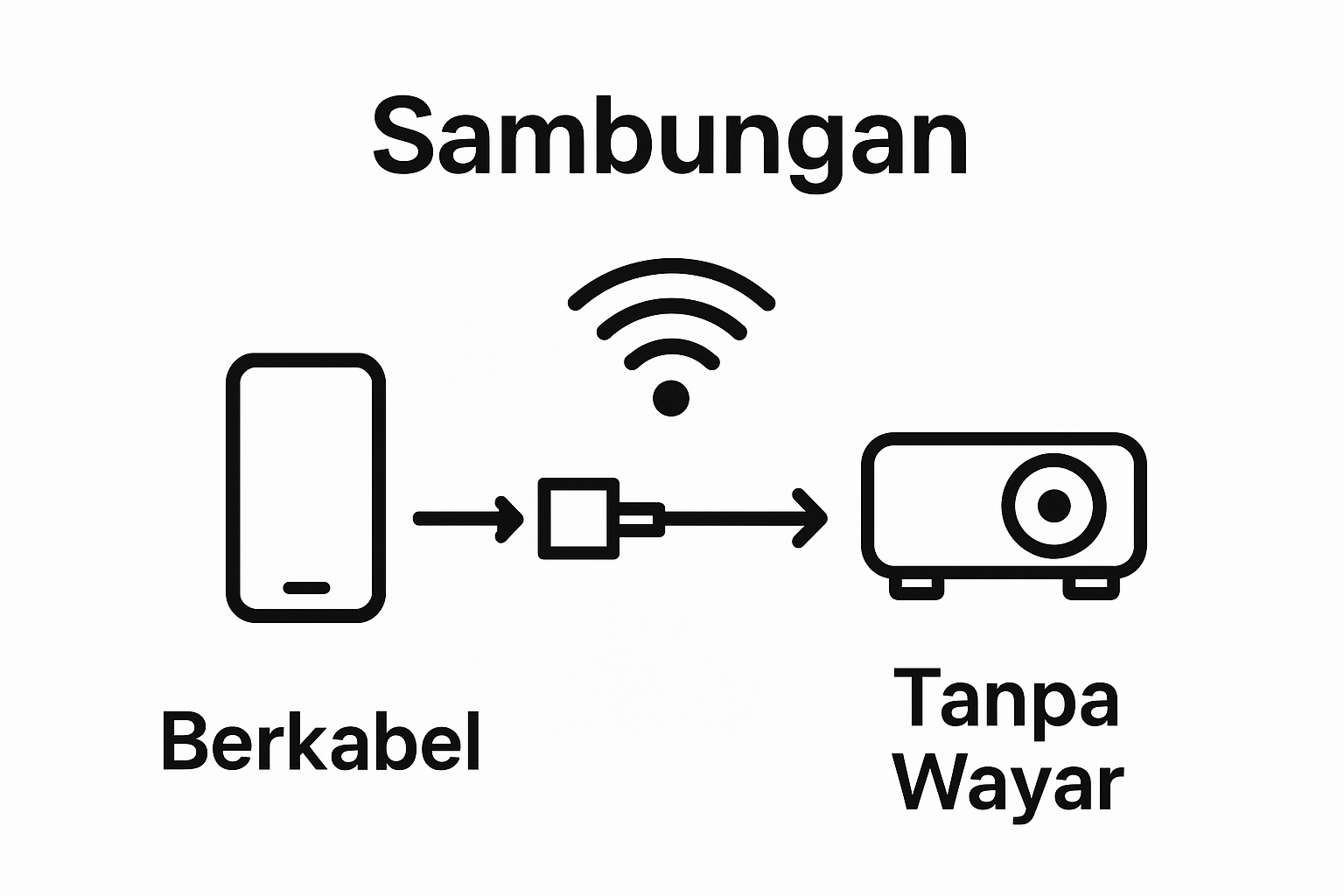 Aktifkan fungsi cermin skrin pada smartphone anda. Untuk pengguna Android, anda boleh menggunakan Miracast atau Google Cast. Bagi pengguna iPhone, gunakan AirPlay. Pastikan projektor anda menyokong protokol wayarles yang sama. Sesetengah projektor mungkin memerlukan anda memasuki mod wayarles atau sambungan WiFi terlebih dahulu.
Aktifkan fungsi cermin skrin pada smartphone anda. Untuk pengguna Android, anda boleh menggunakan Miracast atau Google Cast. Bagi pengguna iPhone, gunakan AirPlay. Pastikan projektor anda menyokong protokol wayarles yang sama. Sesetengah projektor mungkin memerlukan anda memasuki mod wayarles atau sambungan WiFi terlebih dahulu.
Apabila menyambungkan, beberapa petua penting perlu diambil kira. Pertama, pastikan kedua-dua peranti mempunyai cas yang mencukupi. Proyeksi memakan kuasa yang banyak, jadi sambungkan smartphone anda ke cas jika perlu. Kedua, periksa tetapan resolusi skrin smartphone untuk memastikan kualiti imej yang optimum.
Untuk mengesahkan sambungan berjaya, anda sepatutnya dapat melihat skrin smartphone anda dipaparkan pada projektor serta-merta. Sekiranya tiada imej muncul, semak semula sambungan kabel atau tetapan wayarles. Menurut panduan teknikal, adalah penting untuk mencuba semula dan memeriksa setiap langkah dengan teliti.
Step 4: Pilih Sumber Input pada Projektor
Selepas menyambungkan smartphone ke projektor, langkah seterusnya adalah memilih sumber input yang betul. Proses ini adalah kritikal untuk memastikan imej smartphone anda dipaparkan dengan jayanya pada projektor.
Kebanyakan projektor moden mempunyai pelbagai port input seperti HDMI, VGA, USB, dan wayarles. Remote control atau panel kawalan pada projektor biasanya menyediakan akses mudah untuk menukar sumber input. Tekan butang "Source" atau "Input" berulang kali sehingga anda menemui port yang anda gunakan untuk menyambungkan smartphone.
Untuk panduan lanjut tentang tetapan projektor, anda boleh merujuk kepada sumber tambahan yang disediakan. Walau bagaimanapun, proses asas adalah sama – kenal pasti port yang sesuai dan pilihnya menggunakan remote atau panel kawalan.
Jika anda menggunakan sambungan HDMI, cari input yang ditandakan "HDMI 1" atau "HDMI 2". Bagi sambungan USB-C atau wayarles, input yang berbeza mungkin diperlukan. Sesetengah projektor mempunyai mod khas untuk sambungan wayarles yang perlu diaktifkan terlebih dahulu.
Apabila memilih sumber input, amati skrin projektor dengan teliti. Sekiranya tiada imej muncul, semak semula sambungan kabel atau tetapan. Kadangkala, anda perlu menukar resolusi skrin smartphone atau menyesuaikan tetapan projektor untuk mendapatkan imej yang optimum.
Untuk pengguna wayarles, pastikan projektor berada dalam mod sambungan wayarles yang betul. Sesetengah projektor mungkin memerlukan anda memasuki tetapan WiFi atau mod cermin skrin terlebih dahulu. Sentiasa merujuk kepada manual projektor anda untuk arahan khusus.
Mengikut panduan teknikal, adalah penting untuk bersabar dan cuba beberapa kali jika sambungan pertama tidak berjaya. Sebaik sahaja imej smartphone anda muncul pada projektor, anda telah berjaya menyelesaikan langkah penting ini dalam proses penyambungan.
Step 5: Uji Sambungan dan Sesuaikan Tetapan
Setelah menyambungkan smartphone ke projektor, langkah terakhir adalah menguji sambungan dan menyesuaikan tetapan untuk mendapatkan kualiti proyeksi yang optimum. Proses ini memastikan anda meneroka keseluruhan potensi sambungan anda.
Mula dengan membuka fail atau aplikasi pada smartphone yang ingin anda proyeksikan. Semak kualiti imej yang dipaparkan pada skrin projektor. Resolusi dan ketajaman imej adalah perkara pertama yang perlu dinilai. Jika imej kelihatan kabur atau tidak fokus, anda mungkin perlu melaraskan tetapan resolusi pada smartphone atau projektor.
Untuk pengguna Android dan iOS, sediakan tetapan cermin skrin anda. Pada Android, buka "Sambungan Tanpa Wayar" atau "Cermin Skrin" dalam tetapan. Bagi pengguna iPhone, aktifkan AirPlay dan pastikan anda memilih projektor sebagai destinasi. Untuk panduan lanjut tentang teknik pencerminan skrin, anda boleh merujuk kepada sumber tambahan yang disediakan.
Perhatikan kecerahan dan kontras imej. Kebanyakan projektor mempunyai tetapan khas untuk melaras aspek ini. Gunakan remote projektor untuk membuat pelarasan yang diperlukan. Sesetengah projektor menawarkan mod khusus seperti mod pembentangan, mod filem, atau mod permainan yang boleh mengoptimumkan kualiti imej.
Jika anda menggunakan sambungan wayarles, pastikan sambungan WiFi anda stabil. Gangguan atau sambungan perlahan boleh menyebabkan kualiti imej yang lemah. Cuba berpindah lebih dekat kepada penghubung WiFi atau projektor jika anda mengalami sebarang gangguan.
Uji juga fungsi suara. Sekiranya anda ingin audio disiarkan melalui projektor, pastikan tetapan volum dan audio pada smartphone dan projektor diselaraskan. Sesetengah projektor mempunyai kemampuan audio yang lebih baik daripada yang lain.
Akhir sekali, lakukan ujian dengan pelbagai jenis kandungan – dari imej statik kepada video, pembentangan, dan permainan. Setiap jenis kandungan mungkin memerlukan pelarasan yang berbeza.
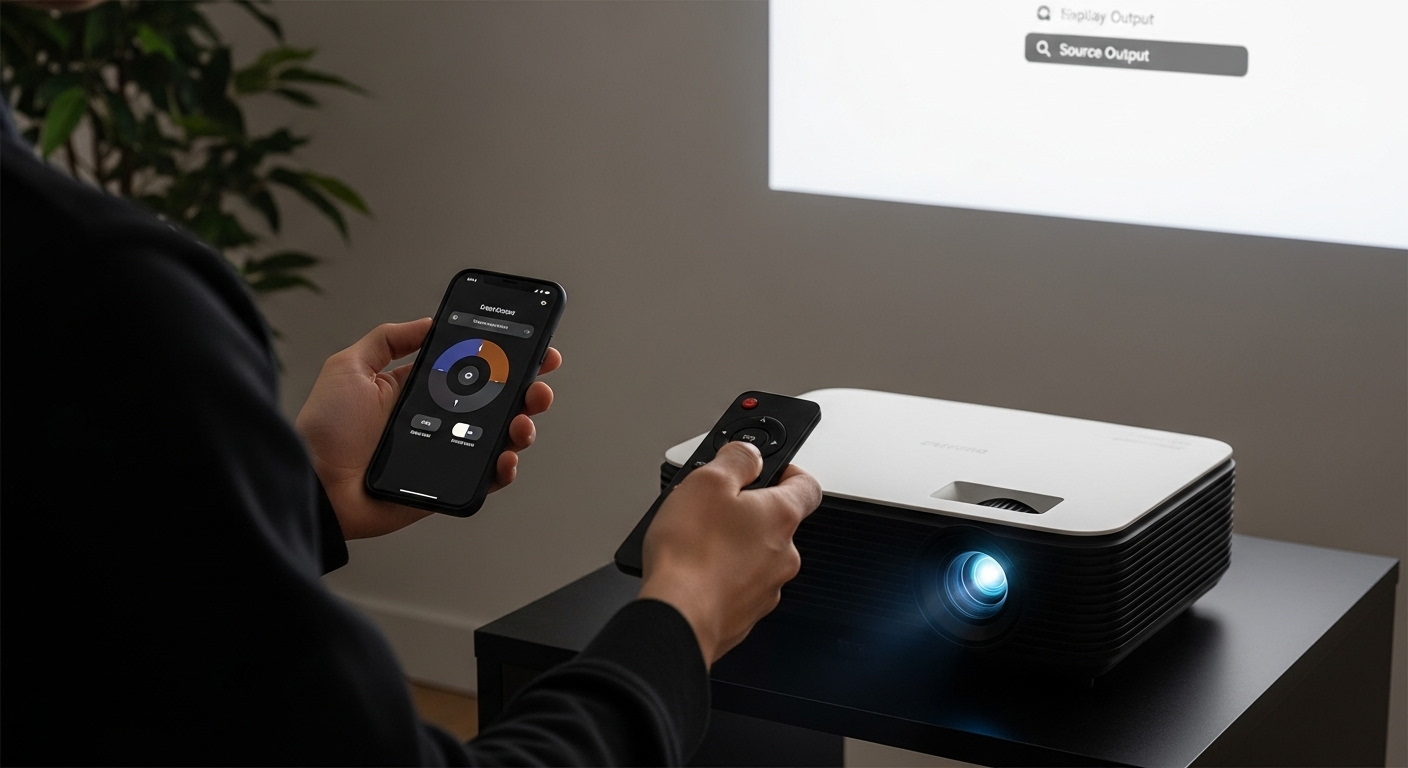 Sentiasa bersedia untuk membuat pelarasan kecil untuk mencapai kualiti proyeksi yang optimum.
Sentiasa bersedia untuk membuat pelarasan kecil untuk mencapai kualiti proyeksi yang optimum.
Mengikut panduan teknikal terkini, kesabaran dan percubaan berulang adalah kunci untuk mencapai sambungan projektor yang sempurna.
Step 6: Nikmati Pendingan Media Anda
Setelah berjaya menyambungkan smartphone ke projektor, tiba masanya untuk menikmati pengalaman media yang luar biasa. Dengan sambungan yang mantap, anda kini dapat mengalami kandungan digital anda dalam skala yang lebih besar dan lebih menakjubkan.
Mula dengan memilih media yang ingin anda nikmati. Filem, video YouTube, slidepersembahan, atau album foto – semua kini boleh dipaparkan pada skrin projektor yang luas. Pastikan anda mempunyai sambungan internet yang stabil jika anda merancang untuk strim kandungan terus dari internet.
Untuk panduan lanjut tentang teknik pencerminan skrin, anda boleh merujuk kepada sumber tambahan yang disediakan. Walau bagaimanapun, prinsip asas adalah menikmati kandungan smartphone anda dalam format yang lebih besar.
Untuk pengalaman audio visual yang optimum, pertimbangkan sambungan sistem audio luaran. Walaupun kebanyakan projektor mempunyai pembesar suara built-in, sambungan kepada sistem audio luar boleh memberikan kualiti bunyi yang lebih berkualiti. Sesetengah projektor menyokong sambungan terus ke sistem home theater.
Jika anda menggunakan projektor untuk persembahan profesional, pastikan fail anda disusun dengan baik. Gunakan mod penuh skrin pada aplikasi anda untuk memaksimumkan ruang paparan. Untuk persembahan perniagaan, sediakan nota atau pengingat pada smartphone anda untuk rujukan pantas.
Untuk pengguna yang menikmati hiburan, pertimbangkan keselesaan persekitaran anda. Redupkan lampu, sediakan kerusi yang selesa, dan pastikan suhu bilik sesuai. Ini akan meningkatkan pengalaman menonton atau bermain anda.
Mengikut panduan teknikal, adalah penting untuk kekal fleksibel dan bersedia untuk membuat pelarasan kecil sepanjang sesi media anda. Setiap persembahan atau sesi hiburan mungkin memerlukan tetapan yang sedikit berbeza.
Sebagai rujukan pantas, berikut ialah jadual ringkasan masalah biasa, punca dan cara penyelesaiannya jika anda mengalami isu apabila menyambungkan smartphone ke projektor.
| Masalah Biasa | Punca | Cara Mengatasi |
|---|---|---|
| Tiada imej pada projektor | Sambungan kabel longgar/port salah | Periksa kabel dan pilih input betul |
| Imej kabur/tidak jelas | Resolusi tidak serasi atau fokus lari | Laras resolusi & fokus projektor |
| Sambungan wayarles gagal | WiFi tidak stabil/aplikasi tidak sesuai | Pastikan WiFi stabil & guna app disyorkan |
| Tiada audio keluar | Tetapan audio tidak betul | Laras volum di smartphone & projektor |
| Tertinggal kabel/adapter | Persediaan tidak lengkap | Sediakan semua kabel & adapter diperlukan |
Akhir kata, nikmatilah kebebasan untuk berkongsi dan meneroka media anda dalam skala yang lebih besar. Projektor membuka dimensi baharu dalam pengalaman digital anda, membolehkan anda berkongsi dan menikmati kandungan dengan cara yang lebih interaktif dan menyeluruh.
Dapatkan Solusi Penyambungan Projektor Paling Mudah di ProjectorDisplay.com
Masih tercari-cari projektor yang serasi dengan smartphone anda? Anda tentu pernah menghadapi masalah seperti kesukaran mendapatkan kabel yang sesuai, aksesori berkualiti atau projektor yang benar-benar menyokong fungsi sambungan tanpa wayar seperti yang diterangkan dalam artikel "Cara Sambung Projektor ke Smartphone dengan Mudah". Ramai pengguna kecewa kerana sambungan terputus, kualiti imej tidak memuaskan atau tidak pasti jenis projektor yang sesuai untuk keperluan mereka sama ada untuk rumah, pejabat atau pembelajaran.
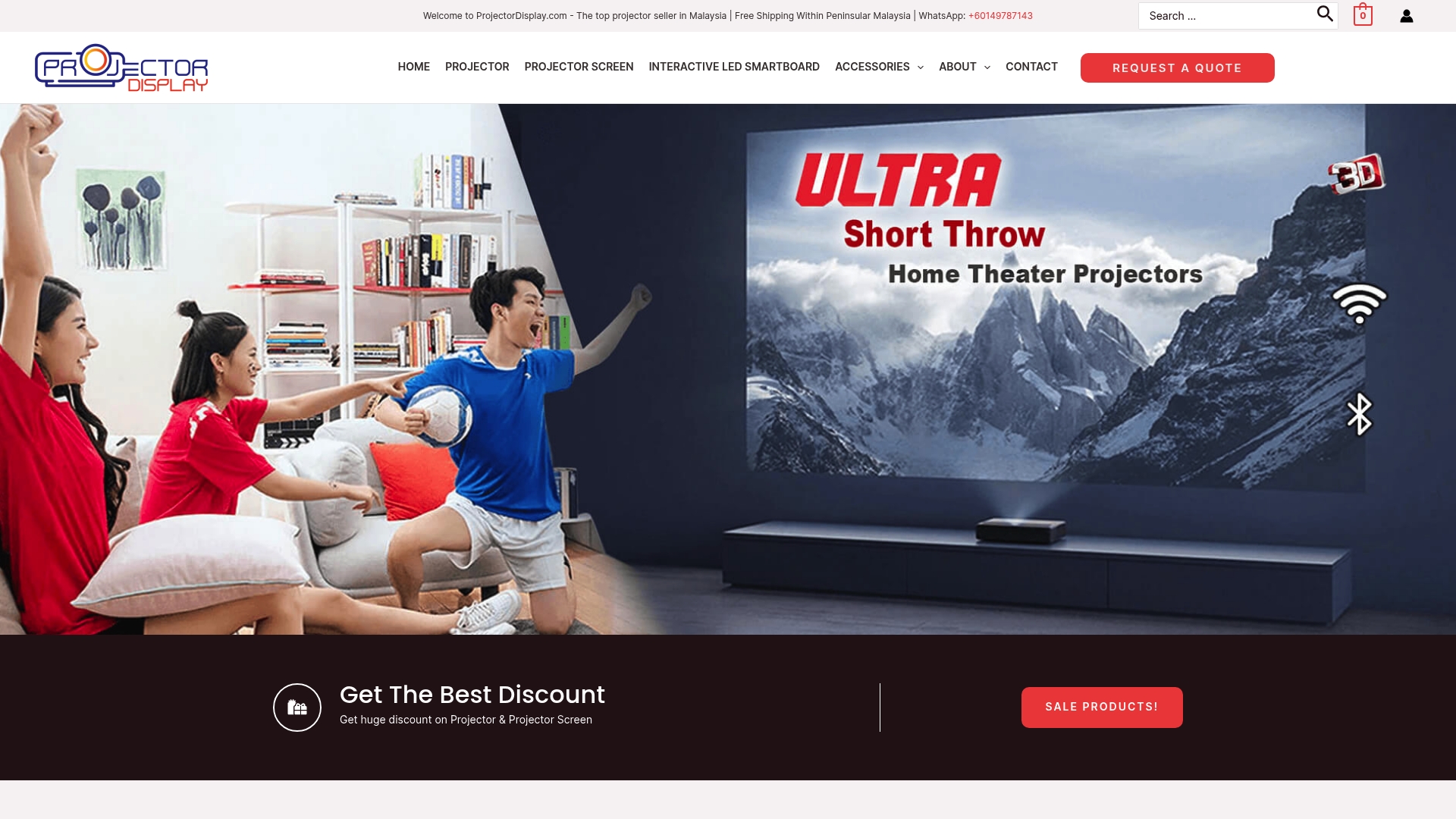
Wujudkan pengalaman visual yang lebih hebat dan lancar mulai hari ini. Terokai pilihan projektor pintar, aksesori sambungan serta skrin unjuran di ProjectorDisplay.com yang direka khas untuk semua situasi. Anda boleh mendapatkan projektor dengan ciri sambungan segera, resolusi tinggi dan keserasian pelbagai peranti terus dari laman kami. Tidak perlu risau lagi tentang masalah teknikal atau kualiti tidak menepati jangkaan. Kunjungi ProjectorDisplay.com sekarang untuk pertanyaan produk serta rundingan spesifikasi yang tepat dan biar kami bantu realisasikan paparan media anda ke tahap tertinggi!
Soalan Lazim
Apakah cara terbaik untuk menyambungkan smartphone ke projektor?
Untuk menyambungkan smartphone ke projektor, anda boleh menggunakan sambungan berkabel atau wayarles. Pilihan berkabel memerlukan kabel HDMI atau adapter khusus seperti USB-C to HDMI, manakala pilihan wayarles memerlukan sokongan protokol seperti Miracast atau AirPlay.
Apa yang perlu dilakukan jika skrin smartphone tidak dipaparkan pada projektor?
Jika tiada imej muncul pada projektor, semak semula sambungan kabel atau tetapan wayarles. Pastikan port input yang betul telah dipilih pada projektor dan periksa juga resolusi pada smartphone untuk memastikan kesesuaian.
Adakah saya perlu memuat turun aplikasi tertentu untuk menyambung smartphone ke projektor?
Ya, sesetengah projektor mungkin memerlukan aplikasi khusus untuk menyambung secara wayarles. Contohnya, Google Home untuk Android atau AirServer bagi pengguna iOS. Semak manual projektor anda untuk mengetahui aplikasi yang disyorkan.
Bagaimana saya boleh memastikan kualiti imej yang optimum semasa proyeksi?
Pastikan resolusi skrin smartphone dan projektor adalah serasi. Sesuaikan tetapan resolusi pada kedua-dua peranti jika imej kelihatan kabur. Selain itu, gunakan mod spesifik pada projektor seperti mod pembentangan atau filem untuk meningkatkan kualiti imej.
Cadangan
- Apa Itu Wireless Projektor? Panduan Lengkap 2025 untuk Pengguna Malaysia – Projector Display
- Mirror Phone to Projector: Easy Ways for Malaysians 2025 – Projector Display
- VIEWSONIC M1 MINI PLUS 120 LUMENS SMART PROJECTOR – Projector Display
- Apa Itu Wireless Projektor? Panduan Lengkap 2025 untuk Pengguna Malaysia – Projector Display

